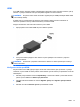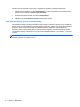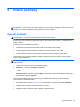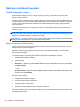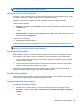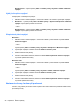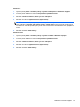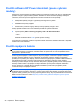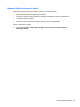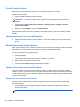HP Notebook Reference Guide - Windows Vista and Windows 7
Windows Vista – Vyberte položky Start > Ovládací panely > Systém a údržba > Možnosti
napájení.
Výběr jiného plánu napájení
Použijte jeden z následujících postupů:
● Klikněte na ikonu měřiče napájení v oznamovací oblasti a ze seznamu vyberte plán napájení.
●
Windows 7 – Vyberte položky Start > Ovládací panely > Systém a zabezpečení > Možnosti
napájení a poté vyberte položku ze seznamu.
– nebo –
Windows Vista – Vyberte položky Start > Ovládací panely > Systém a údržba > Možnosti
napájení a poté vyberte položku ze seznamu.
Přizpůsobení plánů napájení
Windows 7
1. Klikněte na ikonu měřiče napájení v oznamovací oblasti a potom klikněte na položku Další
možnosti napájení.
– nebo –
Vyberte položky Start > Ovládací panely > Systém a zabezpečení > Možnosti napájení.
2. Vyberte plán napájení a klikněte na tlačítko Změnit nastavení plánu.
3. Změňte nastavení dle potřeby.
4. Chcete-li změnit další nastavení, klikněte na tlačítko Změnit pokročilé nastavení napájení
a proveďte požadované změny.
Windows Vista
1. Klikněte na ikonu měřiče napájení v oznamovací oblasti a potom klikněte na položku Další
možnosti napájení.
– nebo –
Vyberte položky Start > Ovládací panely > Systém a údržba > Možnosti napájení.
2. Vyberte plán napájení a klikněte na tlačítko Změ
nit nastavení plánu.
3. Změňte nastavení dle potřeby.
4. Chcete-li změnit další nastavení, klikněte na tlačítko Změnit pokročilé nastavení napájení
a proveďte požadované změny.
Nastavení ochrany heslem při probuzení
Chcete-li, aby počítač při ukončení režimu spánku nebo režimu hibernace požadoval zadání hesla,
proveďte tyto kroky:
26 Kapitola 4 Řízení spotřeby